Entfernen Sie einen Seitenrand
Entfernen Sie einen Seitenrand
Sie entfernen einen Rahmen, indem Sie die Einstellung für den Seitenrahmen auf „ Keine " ändern.
Wählen Sie auf der Registerkarte Entwurf die Option Seitenränder .
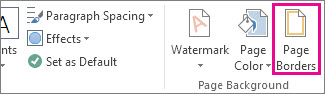
Wählen Sie im Dialogfeld „ Rahmen und Schattierung " in der Liste „ Anwenden auf " die Seite (oder Seiten) aus, von der/denen Sie den Rahmen entfernen möchten.
Wählen Sie unter Einstellung die Option Keine aus.
Wählen Sie OK aus .
Entfernen Sie einen Seitenrand
Wählen Sie auf der Registerkarte Seitenlayout in der Gruppe Seitenhintergrund die Option Seitenränder aus.

Wählen Sie im Dialogfeld „ Ränder und Schattierung " auf der Registerkarte „Seitenrand" unter „ Einstellung " die Option „ Ohne " aus.
Wählen Sie OK aus .
Hinweis: Um den Rahmen nur von einem Rand des Dokuments zu entfernen – beispielsweise um den gesamten Rand bis auf den oberen zu entfernen – wählen Sie im Diagramm unter Vorschau die Ränder aus, die Sie entfernen möchten.
Wenn Sie einer Seite in Ihrem Dokument einen Rand hinzugefügt haben, können Sie ihn entfernen, indem Sie die Einstellung für den Seitenrand auf Keine ändern.
Gehen Sie zu Design > Seitenränder .

Wählen Sie im Feld Rahmen und Schattierung auf der Registerkarte Seitenrand den Pfeil neben Anwenden auf und wählen Sie die Seite (oder Seiten) aus, von denen Sie den Rahmen entfernen möchten.
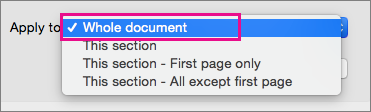
Wählen Sie unter Einstellung Keine und dann OK aus.
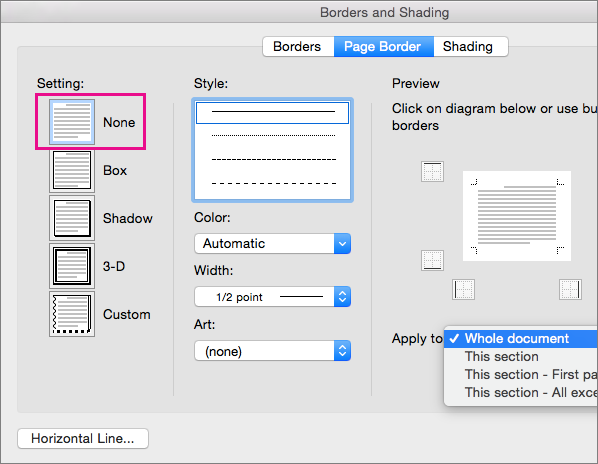
No comments:
Post a Comment